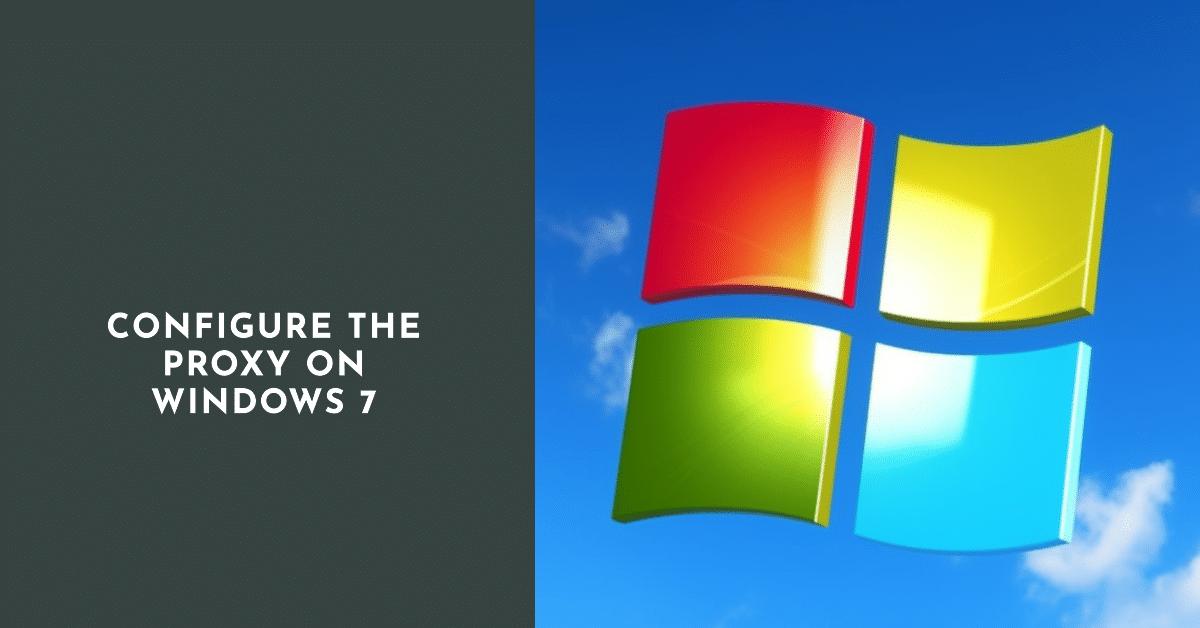
O proxy em inglês é traduzido como um representante autorizado. O servidor proxy é um intermediário entre o usuário e a Internet. Primeiro, o usuário se conecta a ele e, depois, a outros servidores com os recursos necessários. Essa conexão tem uma série de vantagens indiscutíveis. Entretanto, nem todo mundo sabe como Configurar um servidor proxy no Windows 7. Vamos chegar ao fundo da questão.
E é por isso que é para ser.

Quando qualquer dispositivo é conectado à Internet, navegadores especiais são instalados na forma de programas e a conexão com o servidor proxy é feita. O gadget e o PC têm um IP exclusivo, que pode ser usado para calcular onde o usuário está, para descobrir o código do provedor e o dispositivo a partir do qual o acesso à Internet é realizado. Quando conectados, todos os dados são redirecionados para um servidor remoto, onde são processados e analisados muito rapidamente. Só então a solicitação será enviada à rede e devolvida ao PC como informação necessária. Um servidor proxy funciona como um link. Entre os principais compromissos estão os seguintes:
- Verifique a disponibilidade de dados na memória temporária. Se houver algum, a pesquisa não será repetida, o que afeta significativamente a economia de tráfego.
- Compartilhamento de acesso à rede entre vários usuários.
- Garantia de confidencialidade. As informações não serão mais transmitidas, elas permanecerão no PC. Não é possível calcular os dados por IP, pois serão exibidas as informações sobre o servidor proxy, que, a propósito, pode nem mesmo estar no país de residência do usuário.
- Com o servidor proxy, o usuário não tem medo de influências externas, pois os dados são filtrados e os desnecessários não entram na rede.
- Como contornar o bloqueio. Com a ajuda de um servidor proxy, você pode acessar alguns sites bloqueados e proibidos.
Como configurar: 5 etapas simples
Para configurar um servidor proxy em seu computador, você não precisa ser um profissional e entender tudo sobre hacking. Basta seguir algumas etapas simples e seus dados estarão protegidos com segurança.
- Portanto, para começar, você precisa ir ao "Painel de controle" e selecionar a seção "Propriedades do navegador".
- Uma janela correspondente será exibida e você precisará localizar "Configurações de rede" nela. Pressione-a.
- Aqui o software oferece a possibilidade de inserir informações sobre o endereço atual e a porta de trabalho (como descobrir - leia abaixo) do proxy especificado.
- Depois de preencher os campos correspondentes, clique no ícone "additional" (adicional) e selecione "one proxy for protocols" (um proxy para protocolos).
- Abrimos o navegador e vemos uma janela pedindo para inserir o login e a senha especificados nas configurações de proxy. Se a autorização for especificada por IP, não será necessária nenhuma entrada de dados adicional.
Se, após todas as manipulações, ocorrer um erro ou outro imprevisto, tente novamente. Mas não se esqueça de seguir as instruções para não perder nada dessa vez.
Como descobrir o endereço do servidor proxy e a porta
Esses dados são necessários, antes de tudo, para especificá-los corretamente na seção "Configurações". Portanto, se você não tiver essas informações, antes de instalar o proxy, certifique-se de conhecê-las com antecedência.
O que é necessário? É muito simples. Selecione "Rede e Internet" no menu "Iniciar" e vá para as propriedades da conexão de rede local. Agora, os "Componentes usados nesta conexão". Aqui, destaque "TPC/IP Internet Protocol" e clique em "Propriedades" novamente.
É muito fácil verificar o uso do servidor:
- Se o ícone "Obter endereço IP automaticamente" estiver marcado, o proxy não será usado;
- Se os campos ativos forem aqueles que exibem números (isso é um proxy), tudo estará bem.
A porta ainda é exibida nas mesmas propriedades do navegador, mas em outro item - "LAN Setup".
Servidor proxy para diferentes navegadores

Acontece que os parâmetros de proxy devem ser definidos em navegadores diferentes. Teremos que seguir um padrão diferente. A configuração é apenas manual e diferente.
- Mozilla Firefox. Antes de começar a configurar um proxy, você deve definitivamente limpar o histórico, o cache e os cookies. Depois disso, entre em "Additional" (Adicional) - "Network" (Rede) - "Customize" (Personalizar). Digite as informações necessárias na janela aberta.
- Como na versão anterior, limpe o histórico. Selecione as configurações. Em seguida, siga o caminho: "Navegador" - "Alterar configurações do servidor proxy". Localize "Connections" (Conexões) na caixa aberta e insira os dados.
- Chrome, Yandex e outros. Abra o navegador, limpe o histórico e vá para as configurações. Selecione as alterações nas configurações do servidor proxy, digite um endereço válido e a porta atual.
Por que o proxy não funciona?
Às vezes, o programa pode travar do nada. Há vários motivos. Geralmente, a culpa é de um programa antivírus com um utilitário de monitoramento da Internet. Há um "conflito" entre o antivírus e o proxy devido a configurações incorretas de proxy do primeiro.
Às vezes, uma O servidor proxy configurado não responde ao Windows 7 após uma atualização do navegador: as configurações e os dados anteriores são redefinidos, há discrepâncias que causam falhas no proxy.
Para evitar que o programa funcione mal ou seja encerrado sem surpresa real, verifique cuidadosamente todos os fatores descritos acima, insira os dados corretamente e verifique-os novamente. Se o erro não puder ser evitado, verifique as configurações de proxy e, se estiverem incorretas, corrija a situação.





